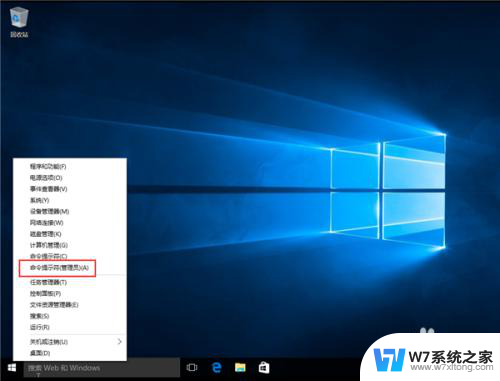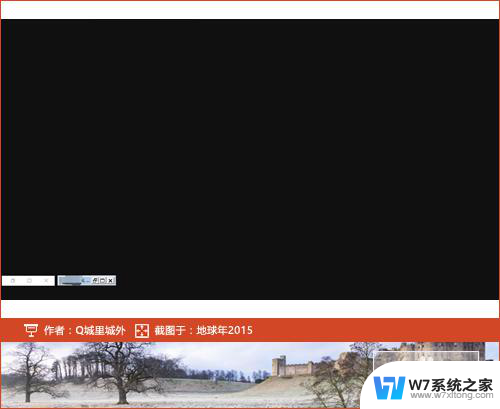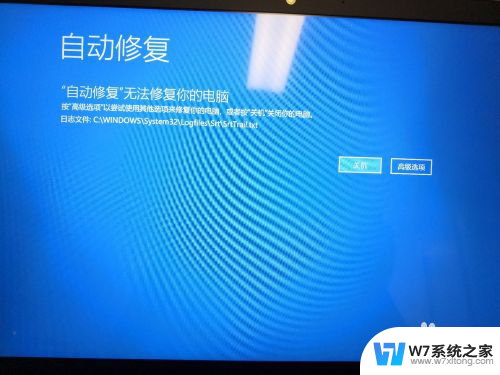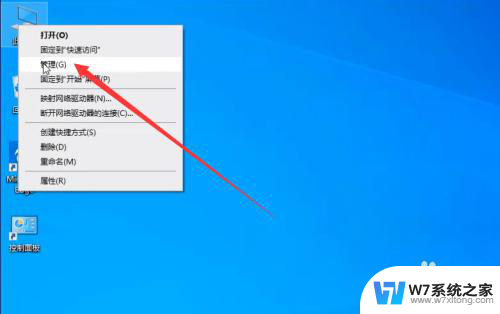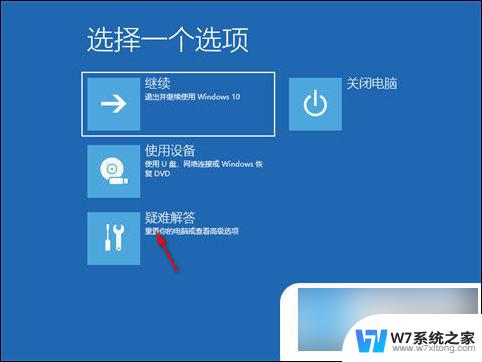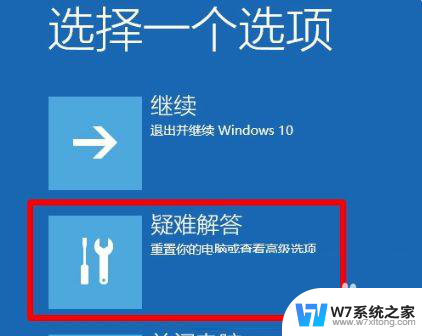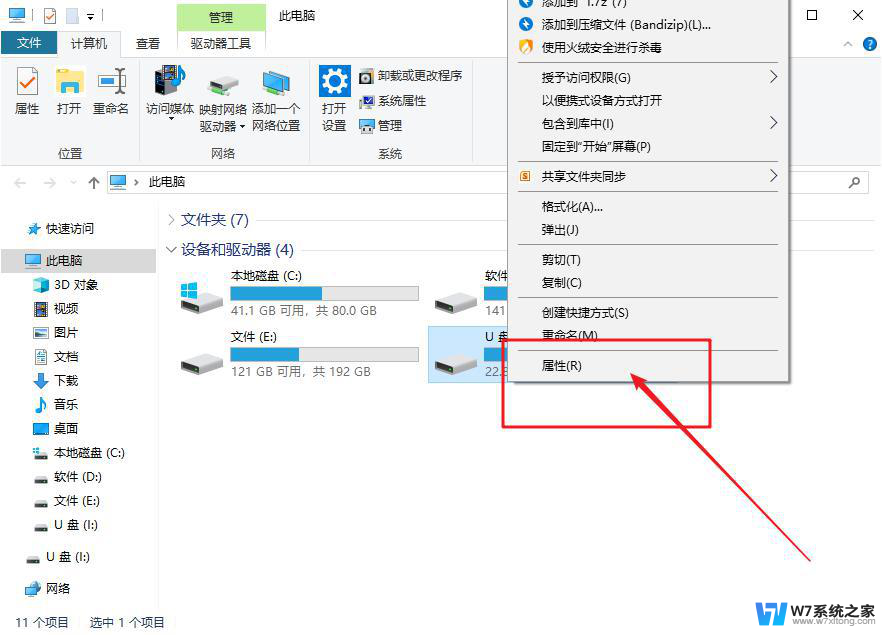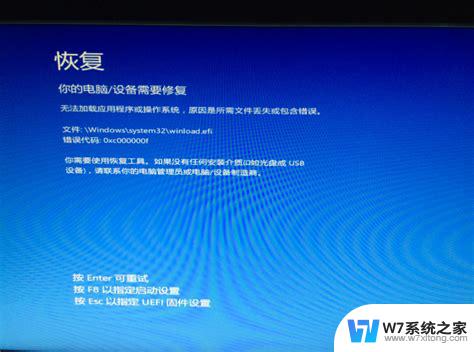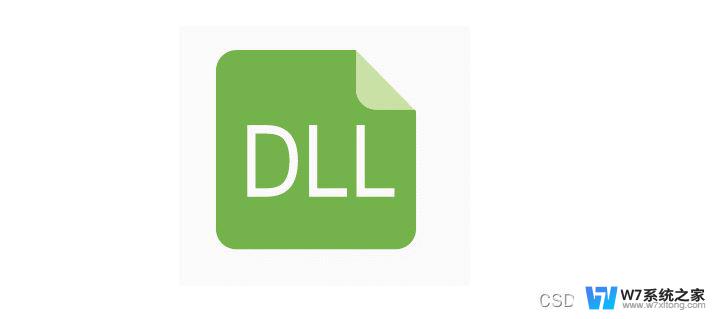win10进入修复界面 Win10系统启动黑屏故障修复
有不少Win10用户遇到了系统启动黑屏的故障,导致他们无法正常使用电脑,在这种情况下,进入修复界面成为了解决问题的关键。Win10系统的修复界面提供了各种工具和选项,可以帮助用户诊断和修复黑屏问题,让电脑恢复正常运行。如果您也遇到了这种情况,不妨尝试进入修复界面进行故障修复,相信您很快就能解决这个烦恼。
方法如下:
1.Win10系统中“启动和故障修复”可以用来进行Win10启动设置,有时候一些设置需要在“启动和故障修复”来进行。比如说多系统启动的引导项。但是Win10 “启动和故障修复”位置和之前的系统有点不一样,那么Win10“启动和故障修复”怎么打开呢?
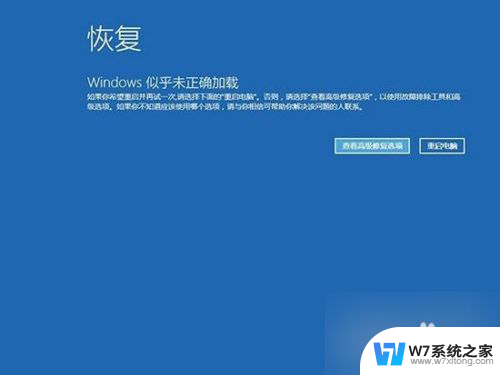
2.1、通过按住“Shift”按键并在Win10中点击开始菜单中的“重启”,即可在重启之后进入该界面;
2、通过在开机时不停的按F8按键来启动到WinRE;
3、如果Windows因故障无法启动时也会弹出“恢复”界面,点击其中的“查看高级修复选项”即可进入。
如果系统启动失败,或者要修改启动设置,都可以用这些方法来打开Win10“启动和故障修复”来修复系统。
以上就是Windows 10进入修复界面的全部内容,有需要的用户可以根据我的步骤进行操作,希望对大家有所帮助。